CorelDRAW X864位软件安装后运行提示已停止工作错误解决方案
相信大家都碰到过类似的问题,那就是同一款设计软件不同的设计师安装,有些没有问题,而有些却出现莫名其妙的问题,比如说大家在安装CorelDRAW X8 64位软件的时候,常常会碰到这样一个问题,那就是软件安装成功后却发现运行不了,提示已停止工作的错误,这是怎么回事呢?其实之所以不同设计师安装会出现不同的情况,是因为电脑不一样,系统环境不一样,上面这个CorelDRAW X8软件运行错误问题我们来为你解答。
我们分享这样的问题,首先得从软件自身找起,即CorelDRAW X8 64位软件的安装要求,同时结合自身电脑环境一同分析,找出问题的原因,同时快速的解决问题。
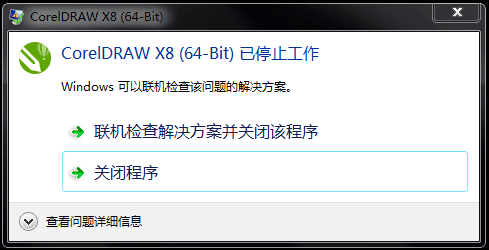
CorelDRAW X8安装系统要求。
▪ 32 位或 64 位 Windows 7、Windows 8.1 或 Windows 10(安装最新更新和 Service Pack);
▪ Intel Core i3/5/7 或 AMD Athlon 64;
▪ 2 GB RAM;
▪ 1 GB 硬盘空间;
▪ 多点触控屏幕、鼠标或平板电脑;
▪ 1280 x 720 屏幕分辨率,100% 缩放 (96 dpi);
▪ Microsoft Internet Explorer 11 或更高版本;
▪ Microsoft .NET Framework 4.6;
▪ DVD 驱动器(安装软件的硬盒装版本时需要);
▪ 需要连接 Internet 进行登录,以验证 CorelDRAW Graphics Suite、接收性能和稳定性更新、访问在线功能,并使用 QR 码、Content Exchange 等功能。
在CorelDRAW X8安装要求中,多数要求大家都可以满足(.NET Framework 4.6在安装CorelDRAW X8软件时会自动弹出提示并自行安装)。唯独Internet Explorer 11可能容易忽视(现在用IE的用户是越来越少了,所以很多人不去关心自己电脑的IE版本)。win10自带IE11,这条可以无视,但是win 10以前的版本是不带Internet Explorer 11的,需要自行升级。于是下载Internet Explorer 11升级包,安装完成后,运行 CorelDRAW,(有时在安装软件时会提示更新IE浏览器到11或更高版本)终于不再弹出“Coreldraw x8停止工作”的窗口了。Internet Explorer 11下载地址:点击下载。
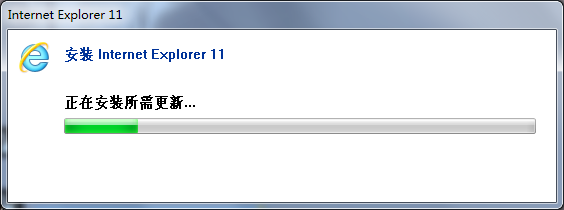
其实不光CorelDRAW X8、X7/X6如果遇到安装要求不达标的情况,也是会出现停止工作的情况的。所以,安装CorelDRAW 的朋友,如果你的软件安装后也出现停止工作的错误。那么尝试升级一下你的Internet Explorer 11吧!
品索教育这里要提醒各位设计师朋友的是,在遇到软件安装后运行不了的问题,切忌急躁慌张,要结合软件安装的条件,安装过程的设置以及自身实际电脑配置环境进行分析,不要胡乱猜测,没有方向的去尝试,不然这样会浪费很多时间在软件的安装调试上面哦!
猜你喜欢
![]()